电脑可以用手写输入吗
如今随着科技的不断发展,电脑已经成为了我们日常生活中必不可少的工具之一,而随着Win10操作系统的推出,其自带的输入法更是为我们带来了全新的使用体验。不仅可以通过键盘输入文字,还可以通过手写输入的方式进行操作。如何开启Win10自带的手写输入功能呢?又有哪些使用技巧可以让我们更加便捷地利用手写输入呢?接下来我们将一一为您介绍。
步骤如下:
1.首先,打开我们的win10电脑之后。在桌面最底部的任务栏点击鼠标右键,弹出任务栏右键菜单,选择并点击“显示触摸键盘按钮”菜单。
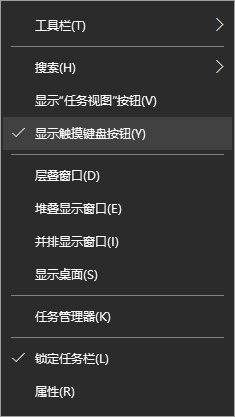
2.点击后,在任务栏右侧就会显示“触摸键盘”按钮了,我们点击该按钮即可打开我们的虚拟触摸键盘了。
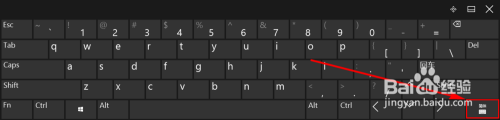
3.打开虚拟键盘之后,如果我们的电脑上有安装其他输入法。那么虚拟触摸键盘的显示可能有所不同,我们可以选择将当前输入法切换到系统自带的输入法。
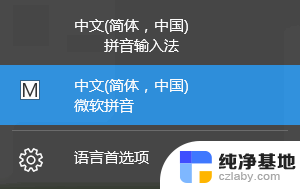
4.当然,不切换输入法也不影响接下来的操作。我们点击虚拟触摸键盘上的“输入法切换”按钮,点击后选择里面的“手写输入”即可。
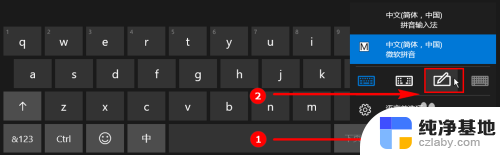
5.点击“手写输入”按钮之后,虚拟键盘会自动切换到手写输入模式。如果我们想要移动“手写输入”键盘,只需要点击虚拟触摸键盘右上角的“取消停靠”按钮即可。

6.一取消停靠后,手写输入虚拟键盘默认都会变小,我们可以在虚拟键盘上按住鼠标左键随意拖动该虚拟键盘。手写输入使用起来也很简单,只需要在小方框里手写输入或者使用鼠标绘制均可。
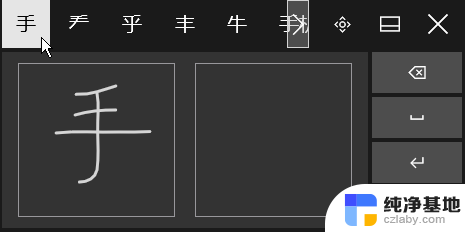
以上就是电脑是否支持手写输入的全部内容,对于不熟悉的用户,您可以按照以上方法进行操作,希望这些信息能对大家有所帮助。
- 上一篇: 网络文件和文件夹共享为灰色
- 下一篇: win10右击桌面后鼠标转圈
电脑可以用手写输入吗相关教程
-
 电脑输入法怎么手写输入
电脑输入法怎么手写输入2023-11-26
-
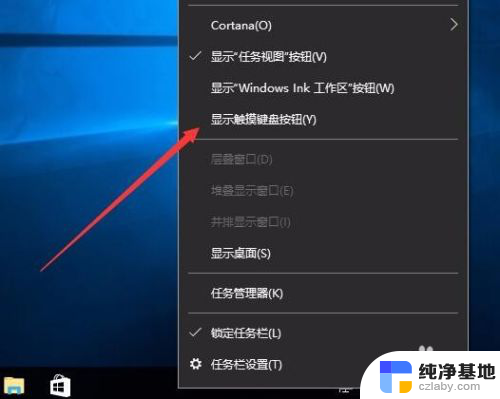 电脑设置手写输入法
电脑设置手写输入法2024-04-15
-
 电脑手写输入法快捷键
电脑手写输入法快捷键2024-04-23
-
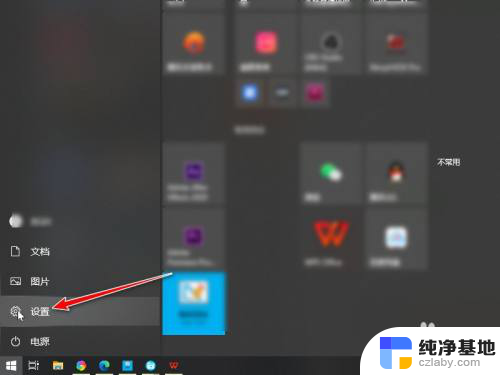 电脑可以同时用两个音响吗
电脑可以同时用两个音响吗2024-01-20
win10系统教程推荐
- 1 window10专业版是什么样的
- 2 如何查看系统激活码
- 3 电脑任务栏开始菜单不见了
- 4 电脑硬盘48位恢复密钥
- 5 应用开机启动怎么设置
- 6 调节字体大小在哪里
- 7 调整电脑显示器亮度
- 8 电脑系统自带的杀毒软件在哪里
- 9 win10专业版免费永久激活密钥
- 10 win10的裁剪图片的工具